Peel Smart Remote là một ứng dụng sử dụng công nghệ hồng ngoại để điều khiển các phần tử có tia hồng ngoại. Đó là một dịch vụ từ xa phổ biến và hoạt động với hầu hết các thiết bị điện tử như TV, hệ thống rạp hát gia đình, đầu đĩa Blu-ray, v.v. Trên các thiết bị không có phần cứng hồng ngoại, ứng dụng sẽ sử dụng Wi-Fi để kết nối và điều khiển các thiết bị cũng được kết nối với cùng một Wi-Fi.
Peel Smart Remote cũng có thể hiển thị cho người dùng lịch xem TV dựa trên vị trí của họ. Tuy nhiên, điều này sẽ chỉ hoạt động ở một số khu vực và với một số nhà cung cấp dịch vụ truyền hình trực tiếp đến nhà hoặc cáp. Người dùng có thể kiểm tra xem chương trình nào sẽ có trên TV và chương trình nào đang chạy bất cứ lúc nào. Ứng dụng này cũng có thể được sử dụng để ghi lại bất kỳ chương trình nào trên DVR của bạn và thậm chí đặt lời nhắc cho các chương trình truyền hình sắp tới.
Chỉ một số điện thoại thông minh mới có tính năng hồng ngoại, vì vậy đối với những điện thoại không có phần cứng này, hãy đảm bảo bạn điều khiển các thiết bị được kết nối với cùng một WiFi. Ví dụ: bạn có thể sử dụng điều khiển từ xa Peel Smart để điều khiển Smart TV được kết nối với cùng một WiFi như điện thoại thông minh hoặc máy tính bảng của bạn.
Cách thiết lập Peel Smart Remote
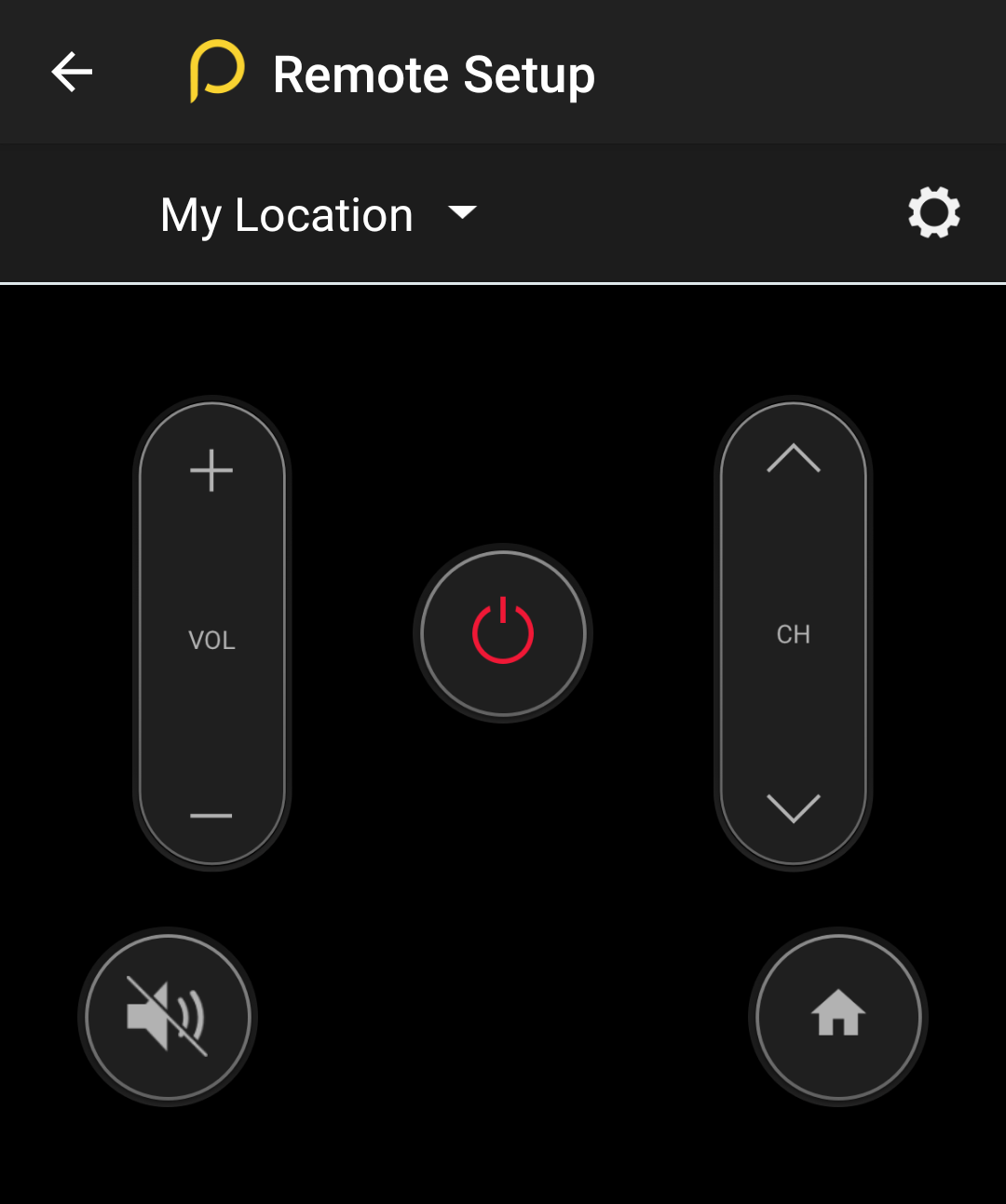
Việc thiết lập Điều khiển từ xa thông minh Peel khá dễ dàng và không mất nhiều thời gian. Quá trình có thể mất một chút thời gian khi bạn kết nối tất cả các thiết bị với điện thoại thông minh của mình. Đây là cách để bắt đầu.
Chúng ta sẽ xem cách định cấu hình điều khiển từ xa thông minh bóc tách trên các thiết bị có và không có phần cứng hồng ngoại. Trước tiên, chúng ta hãy xem cách bạn có thể thiết lập Peel Smart Remote trên điện thoại thông minh không có hồng ngoại.
1. Trước tiên, bạn sẽ cần tải xuống đúng ứng dụng trên iOS hoặc Android. Chỉ cần thực hiện tìm kiếm trên Google cho Peel Smart Remote và bạn sẽ tìm thấy APK phù hợp. Tải xuống ứng dụng trên thiết bị của bạn.
2. Cài đặt ứng dụng và mở nó trên điện thoại thông minh của bạn. Khi bạn mở ứng dụng lần đầu tiên, bạn sẽ được yêu cầu chọn vị trí của mình để ứng dụng có thể tìm ra nhà cung cấp TV nào khả dụng cho bạn. Bây giờ bạn sẽ nhận được một danh sách các nhà cung cấp truyền hình để lựa chọn. Nếu không có nhà cung cấp nào được hỗ trợ trong khu vực của bạn, bạn sẽ không thấy bất kỳ thứ gì khi khởi chạy ứng dụng lần đầu.
3. Ứng dụng sẽ yêu cầu bạn tìm kiếm bất kỳ thiết bị nào được kết nối trên cùng một mạng WiFi với điện thoại thông minh hoặc máy tính bảng của bạn. Nếu nó tìm thấy thiết bị, nó sẽ hiển thị cho bạn một danh sách và bạn chọn đúng thiết bị. Nếu TV hoặc thiết bị Roku của bạn không ở trên cùng một mạng WiFi, trước tiên bạn cần kết nối chúng.
4. Bạn cũng có thể sử dụng nút điều khiển từ xa trong ứng dụng để tìm kiếm thiết bị. Sau khi bạn tìm thấy thiết bị, hãy nhấn vào thiết bị đó để bắt đầu đồng bộ hóa giữa ứng dụng và thiết bị.
5. Sau khi ghép nối xong, bạn có thể sử dụng các nút trên điều khiển từ xa để điều khiển TV hoặc thiết bị khác. Bạn cũng có thể thiết lập các phòng và thêm các thiết bị khác nhau trong mỗi phòng để không bị nhầm lẫn. Điều này có thể được thực hiện bằng cách sử dụng tùy chọn Cài đặt trong ứng dụng.

Đó là tất cả. Bây giờ bạn đã kết nối thành công Peel Smart Remote với TV của mình qua mạng WiFi. Bây giờ, để thiết lập Điều khiển từ xa thông minh Peel bằng hồng ngoại tích hợp trên điện thoại của bạn, hãy làm theo các bước sau.
1. Khởi chạy ứng dụng Peel Smart Remote trên điện thoại của bạn.
2. Bạn sẽ có thể xem tất cả các thiết bị ở cự ly gần khi bạn đã chọn khu vực của mình.
3. Bạn có thể chạm vào thiết bị và bắt đầu điều khiển nó ngay lập tức. Tuy nhiên, bạn sẽ cần phải có thiết bị trong tầm ngắm của điện thoại thông minh. Một số điện thoại thông minh có cảm biến hồng ngoại ở khu vực phía trên, vì vậy hãy đảm bảo rằng cảm biến này được hướng vào TV, máy điều hòa không khí, hộp giải mã tín hiệu hoặc các thiết bị hồng ngoại khác.
Của bạn đây. Nó đã không dễ dàng như vậy? Giờ đây, bạn có thể dễ dàng điều khiển tất cả các thiết bị của mình từ điện thoại thông minh hoặc máy tính bảng. Chúng tôi hy vọng bạn đã học cách thiết lập và sử dụng Điều khiển từ xa thông minh Peel.
